Win11麦克风权限怎么设置 Win11麦克风权限设置方法
- 更新日期:2023-04-14 14:10:39
- 来源:互联网
Win11麦克风权限怎么设置?Win11麦克风权限设置方法是什么?最近有很多小伙伴在使用win11系统的时候,需要设置麦克风权限,不知道怎么去具体操作。首先点击下方的任务栏中的开始按钮,接着选择其中的设置按钮,然后点击左侧的隐私和安全性进行修改即可。接下来本站就带大家来详细了解一下Win11麦克风权限怎么设置。
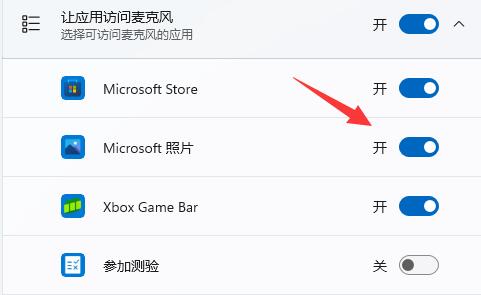
Win11麦克风权限设置方法:
1、点击下方任务栏中的开始。
2、选择菜单列表中的"设置"打开。
3、在打开的窗口界面中,点击左侧中的"隐私和安全性"选项。
4、然后找到右侧中的"麦克风访问权限",将其开关按钮开启。
5、还可在下方对单独应用程序的麦克风权限进行修改。









